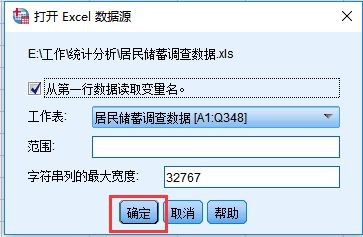spss怎么导入excel数据
1、在电脑上打开spss软件,进入spss图形操作界面。
2、在spss的操作界面上,点击左上角“文件”,在菜单中找到打开,点击“打开”,在下级选项里选择“数据”。
3、点击进去文件管理界面后,选择你所需要打开的excel文件,在“查找范围”里选择你excel数据文件存放的文件夹,在下面文件类型选择excel文件类型。
4、选择好excel数据文件之后,单击右边“打开”按钮,打开excel文件,在弹出的消息框中选择“确定”打开。
5、打开之后,spss就把excel数据文件打开了。
声明:本网站引用、摘录或转载内容仅供网站访问者交流或参考,不代表本站立场,如存在版权或非法内容,请联系站长删除,联系邮箱:site.kefu@qq.com。
阅读量:61
阅读量:37
阅读量:90
阅读量:83
阅读量:30